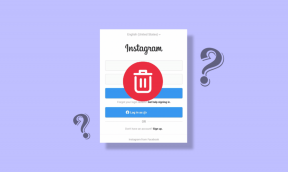จะบอกได้อย่างไรว่าคอมพิวเตอร์ของคุณถูกตรวจสอบในที่ทำงาน
เบ็ดเตล็ด / / April 05, 2023
การติดตามพนักงานและงานของพวกเขาไม่ใช่เรื่องใหม่ ทุกบริษัททำแม้กระทั่งในช่วงก่อนโควิด บริษัทต่าง ๆ จะจับตาดูพนักงานของตนโดยการตรวจสอบระบบของพวกเขา และในปัจจุบันนี้ ในยุคที่การทำงานจากที่บ้านกลายเป็นกระแสที่ไม่เคยเกิดขึ้นมาก่อน การตรวจสอบคอมพิวเตอร์จึงเป็นสิ่งที่หลีกเลี่ยงไม่ได้ หากคุณเป็นพนักงานที่ทำงานจากที่บ้านหรือแม้แต่พนักงานประจำ เจ้าหน้าที่ของคุณอาจเฝ้าดูทุกการเคลื่อนไหวของคุณบนคอมพิวเตอร์ สิ่งนี้เป็นไปได้ด้วยซอฟต์แวร์ระบบที่ติดตั้งบนคอมพิวเตอร์ของพนักงานเพื่อคอยติดตามสิ่งที่พวกเขาทำตลอดทั้งวัน หากคุณเป็นคนที่ไม่ทราบเรื่องดังกล่าวและต้องการทราบข้อมูลเพิ่มเติมเกี่ยวกับวิธีการตรวจสอบว่าคอมพิวเตอร์ของคุณถูกตรวจสอบในที่ทำงานหรือไม่ แสดงว่าคุณมาถูกที่แล้ว ในคู่มือวันนี้ ควบคู่ไปกับการรับทราบคำถามว่าจะทราบได้อย่างไรว่ามีคนแอบดูคอมพิวเตอร์ของคุณ เราจะอธิบายวิธีตรวจสอบสัญญาณที่คุณกำลังถูกสอดส่องในที่ทำงานด้วย ดังนั้น ให้เราดำเนินการต่อไปด้วยเอกสารโดยละเอียดของเราเกี่ยวกับวิธีการบอกว่านายจ้างของคุณกำลังตรวจสอบคอมพิวเตอร์ของคุณทันทีหรือไม่

สารบัญ
- จะบอกได้อย่างไรว่าคอมพิวเตอร์ของคุณถูกตรวจสอบในที่ทำงาน
- อะไรคือสัญญาณที่คุณกำลังถูกจับตามองในที่ทำงาน?
- ความแตกต่างระหว่างการตรวจสอบและการสอดแนม
- วิธีที่ 1: ผ่านเว็บแคม
- วิธีที่ 2: เพิ่มความเร็วพีซีของคุณ
- วิธีที่ 3: เปิดใช้งานตัวจัดการงาน
- วิธีที่ 4: ถอนการติดตั้งแอพที่น่าสงสัย
- วิธีที่ 5: ใช้คุณสมบัติการใช้ข้อมูล
- วิธีที่ 6: ผ่านการตั้งค่าไฟร์วอลล์
- วิธีที่ 7: ใช้เครื่องมือติดตามข้อบกพร่อง
- จะทำอย่างไรหากนายจ้างของคุณกำลังตรวจสอบอุปกรณ์ของคุณ?
- วิธีป้องกันไม่ให้อุปกรณ์ของคุณถูกตรวจสอบ
จะบอกได้อย่างไรว่าคอมพิวเตอร์ของคุณถูกตรวจสอบในที่ทำงาน
ที่นี่ เราได้แสดงวิธีการที่จะบอกว่ามีคนตรวจสอบคอมพิวเตอร์ของคุณอย่างละเอียดหรือไม่
อะไรคือสัญญาณที่คุณกำลังถูกจับตามองในที่ทำงาน?
ซอฟต์แวร์ระบบที่ทันสมัยมีความก้าวหน้าอย่างมาก และด้วยเหตุนี้ บางครั้งจึงเป็นเรื่องง่ายที่จะมองข้ามสิ่งเล็กๆ สัญญาณต่างๆ ดังนั้นเราจึงได้รวบรวมสัญญาณทั่วไปบางอย่างที่จะช่วยให้คุณทราบได้ว่าระบบของคุณอยู่ภายใต้ การเฝ้าระวัง:
- ในกรณีที่คอมพิวเตอร์ของคุณ เว็บแคมเปิดแบบสุ่มมันเป็นสัญญาณของการถูกตรวจสอบ
- ถ้าคุณ ระบบจะช้ามากก็เป็นอีกอาการหนึ่ง
- ป๊อปอัปท่วมหน้าจอของคุณ อาจเป็นสัญญาณอื่น
- นอกจากนี้ หากคุณ ระบบกำลังร้อนขึ้น โดยไม่มีเหตุผลก็ต้องได้รับการตรวจสอบ
- สุดท้ายนี้หากคุณ เบราว์เซอร์เปลี่ยนเส้นทางไปเรื่อยๆอาจเป็นอีกสัญญาณหนึ่ง
ความแตกต่างระหว่างการตรวจสอบและการสอดแนม
ในขณะที่การติดตามลูกจ้างที่ทำงานจากที่บ้านเป็นสิทธิโดยชอบด้วยกฎหมายของนายจ้างในการตรวจสอบกิจกรรมที่เกี่ยวข้องกับการทำงานในระหว่างชั่วโมงทำงาน การสอดแนมพนักงานเกี่ยวข้องกับการใช้กล้องหรือไมโครโฟนของแอปพลิเคชัน ซึ่งส่วนใหญ่เป็น Microsoft Teams เพื่อตรวจสอบกิจกรรมของคุณในช่วงเวลาทำงานที่ไม่มีกิจกรรม อย่างหลังเป็นการสอดแนมอย่างชัดเจนและผิดกฎหมายเช่นกัน
ไม่เพียงแต่เกี่ยวกับงานเท่านั้นแต่ยังมีการตรวจสอบระบบในกรณีที่มีการสอดแนมซึ่งเป็นภัยคุกคามที่ชัดเจนอีกด้วย ดังนั้น เพื่อให้ปลอดภัยจากแฮกเกอร์ คุณต้องตรวจสอบคอมพิวเตอร์ของคุณโดยใช้วิธีการต่อไปนี้:
วิธีที่ 1: ผ่านเว็บแคม
วิธีแรกที่เป็นประโยชน์ในการเปิดเผยว่าระบบของคุณถูกตรวจสอบหรือไม่คือการตรวจสอบเว็บแคมของคุณ เว็บแคมเป็นวิธีที่ง่ายที่สุดในการตรวจสอบว่าแฮ็กเกอร์กำลังใช้ระบบของคุณหรือไม่ ด้วยความช่วยเหลือของโปรแกรมที่เป็นอันตรายซึ่งจะเปิดใช้งานเว็บแคมและไมโครโฟนของคุณจากระยะไกลเพื่อบันทึกสิ่งที่คุณทำ เพื่อป้องกันตัวเองจากสถานการณ์นี้ คุณสามารถบล็อกการเข้าถึงกล้องของคุณ นอกจากนี้ คุณยังสามารถตรวจสอบเว็บแคมของคุณเป็นประจำเพื่อหลีกหนีจากสายตาที่ไม่รู้จัก คุณสามารถตรวจสอบโปรแกรมที่สามารถเข้าถึงเว็บแคมของคุณได้โดยใช้ขั้นตอนต่อไปนี้:
1. ปล่อย การตั้งค่า Windows โดยการกด วินโดวส์ + Iกุญแจ ร่วมกันบนแล็ปท็อป/คอมพิวเตอร์ของคุณ
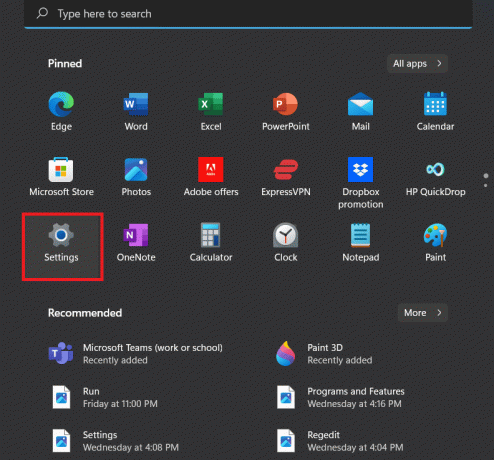
2. ตอนนี้เลือก ความเป็นส่วนตัวและความปลอดภัย จากหน้าต่างความปลอดภัย
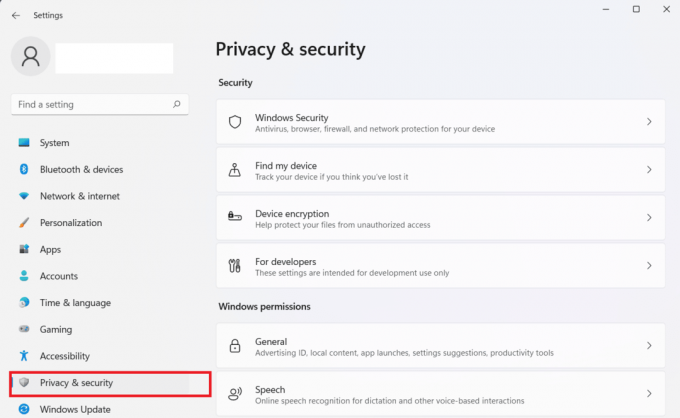
3. ถัดไปคลิกที่ กล้อง จากตัวเลือกที่มีอยู่

4. ตอนนี้ตรวจสอบ โปรแกรม ที่ได้เข้าถึงเว็บแคมของคุณหรือที่กำลังเข้าถึงอยู่
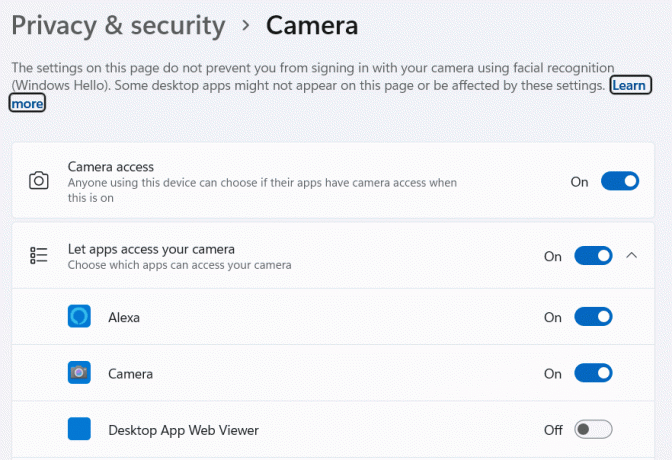
วิธีที่ 2: เพิ่มความเร็วพีซีของคุณ
การตรวจสอบความเร็วอุปกรณ์ของคุณยังเป็นวิธีที่มีประโยชน์ในการบอกว่านายจ้างของคุณกำลังตรวจสอบคอมพิวเตอร์ของคุณหรือซอฟต์แวร์ที่เป็นอันตรายทำให้ระบบของคุณทำงานช้าหรือไม่ ซอฟต์แวร์เสียหายอาจทำให้ CPU และ RAM ของพีซีของคุณหมด ดังนั้น คุณต้องตรวจสอบสัญญาณความเร็วที่ช้าลง สิ่งนี้สามารถตรวจสอบได้เมื่อบูตระบบ หากพีซีของคุณใช้เวลานานกว่านั้นในการเริ่มทำงาน อาจเป็นสัญญาณของระบบที่ติดไวรัส คุณยังสามารถเลือกเร่งความเร็วอุปกรณ์ของคุณโดยใช้วิธีต่างๆ ที่ระบุไว้ในคู่มือของเรา เร่งความเร็วคอมพิวเตอร์ที่ช้าของคุณใน 5 นาที!
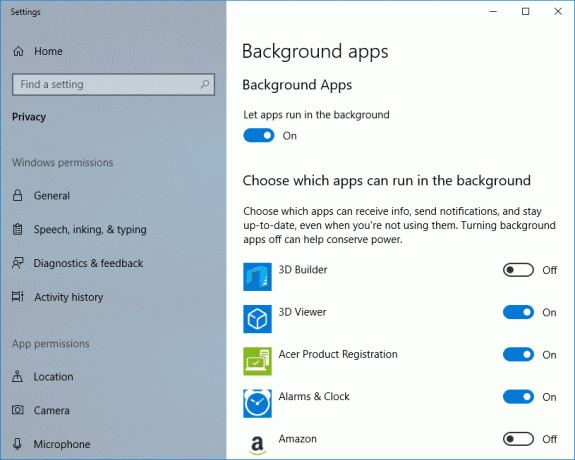
อ่านเพิ่มเติม:วิธีเพิ่มความเร็วในการอัปโหลดใน Windows
วิธีที่ 3: เปิดใช้งานตัวจัดการงาน
คุณยังสามารถบอกได้ว่าคอมพิวเตอร์ของคุณถูกตรวจสอบในที่ทำงานหรือไม่ หากปิดใช้งานยูทิลิตีตัวจัดการงานของระบบ หากปิดใช้งาน แสดงว่ามีบางอย่างผิดปกติเกิดขึ้นกับพีซีของคุณ คุณสามารถเปิดใช้งานตัวจัดการงานในระบบของคุณได้อย่างง่ายดายด้วยการคลิกเพียงไม่กี่ครั้ง
1. กด Ctrl + Shift + Esc ร่วมกันบนแป้นพิมพ์ของพีซีของคุณ
2. ในการทำเช่นนั้น คุณจะเปิด ผู้จัดการงาน หน้าต่าง.
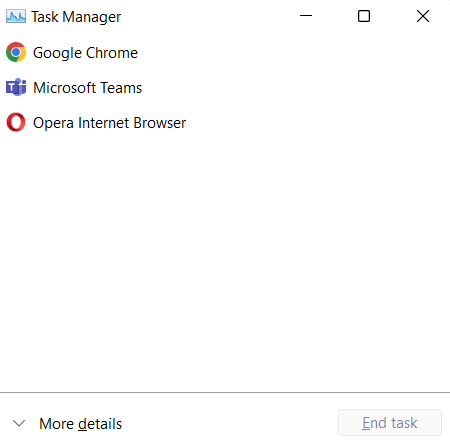
คุณยังสามารถเรียกใช้แอปพลิเคชันตัวจัดการงานในฐานะผู้ดูแลระบบได้โดยทำตามคำแนะนำของเรา วิธีเรียกใช้ตัวจัดการงานในฐานะผู้ดูแลระบบใน Windows 10.
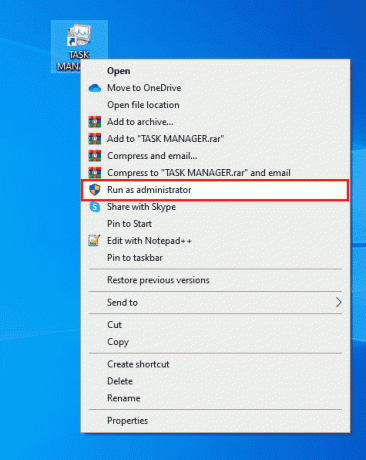
วิธีที่ 4: ถอนการติดตั้งแอพที่น่าสงสัย
สิ่งต่อไปที่คุณสามารถทำได้เพื่อตรวจสอบว่าระบบของคุณถูกตรวจสอบหรือไม่คือการค้นหาแอปที่น่าสงสัยหรือไม่คุ้นเคยในตัวจัดการแอปพลิเคชัน คุณสามารถเรียกใช้แท็บตัวจัดการแอปพลิเคชันบนพีซีของคุณสำหรับวิธีนี้ด้วยความช่วยเหลือของขั้นตอนต่อไปนี้:
1. กด ปุ่ม Windows, พิมพ์ แผงควบคุม และคลิกที่ เปิด.

2. ถัดไปคลิกที่ โปรแกรม เพื่อเปิดต่อไป โปรแกรมและคุณสมบัติ.
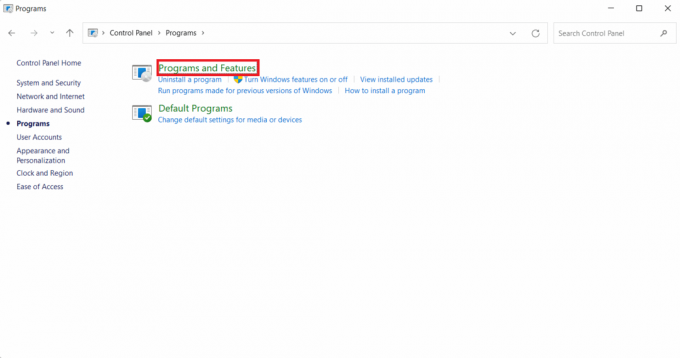
3. ตอนนี้ ตรวจสอบสำหรับ แอพที่ไม่คุ้นเคย และดูว่าเป็นโปรแกรมตรวจสอบหรือไม่ ถ้าใช่, ถอนการติดตั้ง ทันที

อ่านเพิ่มเติม:แก้ไข โปรดรอจนกว่าโปรแกรมปัจจุบันจะเสร็จสิ้นการถอนการติดตั้งข้อผิดพลาด
วิธีที่ 5: ใช้คุณสมบัติการใช้ข้อมูล
คุณยังสามารถตรวจสอบสัญญาณที่คุณกำลังถูกตรวจสอบในที่ทำงานโดยคอยดูการใช้ข้อมูลของอุปกรณ์อย่างใกล้ชิด หากมีการติดตั้งโปรแกรมที่น่าสงสัยบนอุปกรณ์ของคุณ โปรแกรมนั้นจะต้องเชื่อมต่ออินเทอร์เน็ตและอาศัยข้อมูลในการตรวจสอบต่อไป ดังนั้น คุณสามารถตรวจสอบการใช้ข้อมูลของพีซีของคุณด้วยความช่วยเหลือของขั้นตอนต่อไปนี้:
1. ปล่อย การตั้งค่า บนแล็ปท็อปของคุณด้วยความช่วยเหลือของ วินโดวส์ + I สำคัญ.
2. ตอนนี้คลิกที่ เครือข่ายและอินเทอร์เน็ต จากแผงด้านซ้าย
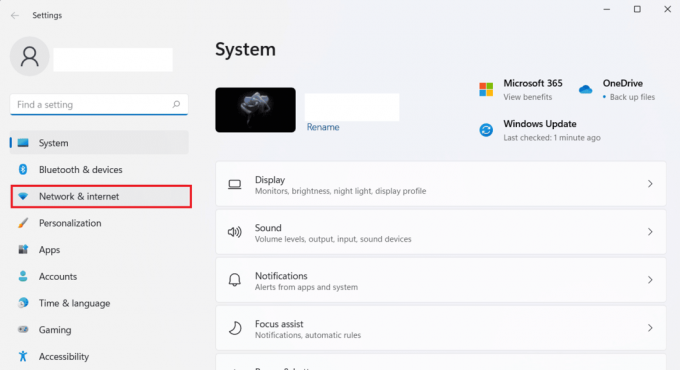
3. ต่อไปให้คลิกที่ การใช้ข้อมูล ตัวเลือก.
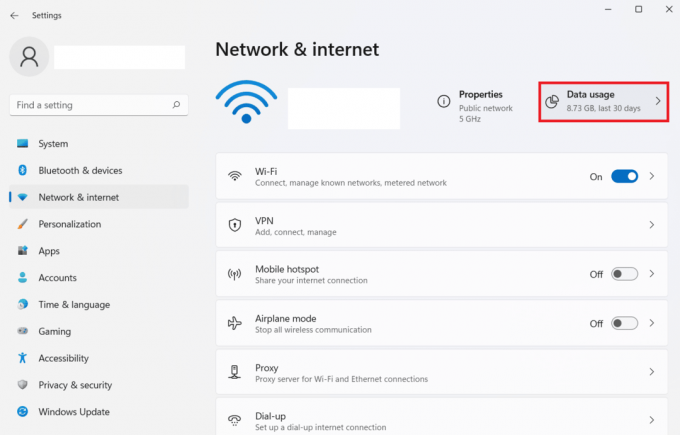
4. ตอนนี้ภายใต้ สถิติการใช้งานคุณจะสามารถตรวจสอบโปรแกรมที่ใช้ข้อมูลบนอุปกรณ์ของคุณได้
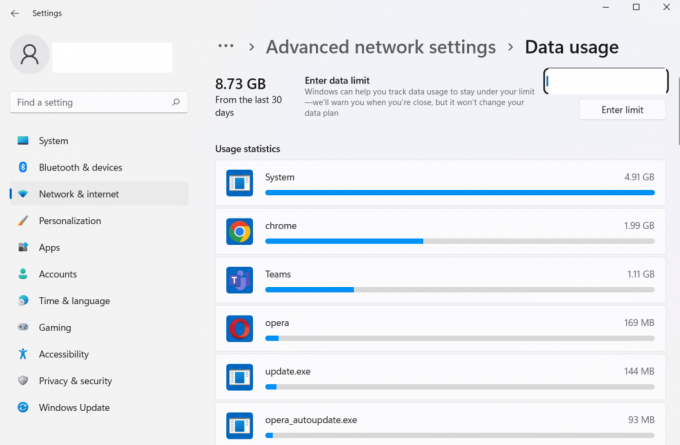
ในกรณีที่คุณพบแอปที่ไม่คุ้นเคย แอปนั้นอาจเป็นผู้แอบอ้างใช้ข้อมูลทั้งหมดของคุณ ดังนั้น คุณสามารถดำเนินการต่อโดยลบออกจากระบบของคุณ
วิธีที่ 6: ผ่านการตั้งค่าไฟร์วอลล์
หากหลังจากลองวิธีการทั้งหมดข้างต้นแล้ว คุณยังสงสัยว่าพีซีของคุณถูกติดตามและต้องการทราบวิธีการ เพื่อแจ้งว่านายจ้างของคุณกำลังตรวจสอบคอมพิวเตอร์ของคุณหรือไม่ จากนั้น คุณสามารถลองตรวจสอบการตั้งค่าไฟร์วอลล์ของคุณ อุปกรณ์. นี่เป็นกระบวนการที่ง่ายและคุณสามารถตรวจสอบขั้นตอนต่อไปนี้ได้เช่นเดียวกัน:
1. เปิดตัว แผงควบคุม แอป.
2. ชุด ดูตามหมวดหมู่จากนั้นคลิกที่ ระบบและความปลอดภัย.

3. ถัดไป เปิดตัว ไฟร์วอลล์ Windows Defender.

4. ตอนนี้ เลือก อนุญาตแอพหรือคุณสมบัติผ่านไฟร์วอลล์ Windows Defender จากแผงด้านซ้าย
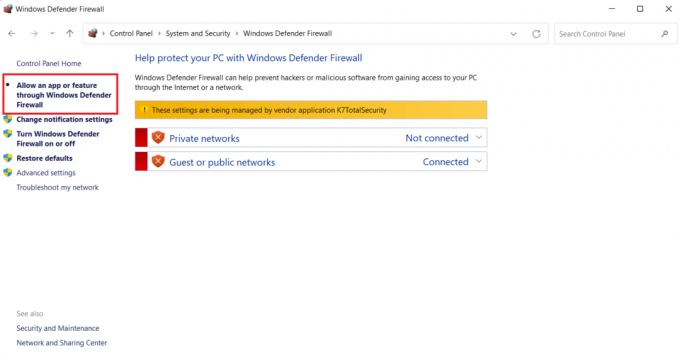
5. สุดท้ายผ่านรายการของ โปรแกรม และตรวจสอบว่ามีแอปที่น่าสงสัยในรายการหรือไม่
หากคุณพบโปรแกรมที่ไม่คุ้นเคย คุณสามารถบล็อกได้จาก Firewall ของระบบของคุณ หากต้องการทราบข้อมูลเพิ่มเติมเกี่ยวกับวิธีดำเนินการดังกล่าว โปรดดูคำแนะนำของเราที่ วิธีบล็อกหรือเลิกบล็อกโปรแกรมในไฟร์วอลล์ Windows Defender.
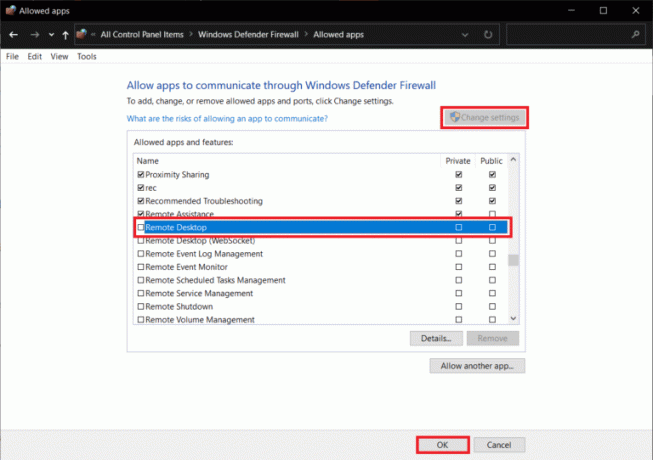
อ่านเพิ่มเติม:วิธีเพิ่มกฎไฟร์วอลล์ Windows
วิธีที่ 7: ใช้เครื่องมือติดตามข้อบกพร่อง
ประการสุดท้าย คุณสามารถบอกได้ว่าคอมพิวเตอร์ของคุณถูกตรวจสอบในที่ทำงานหรือไม่โดยตรวจหาโปรแกรมและไฟล์ที่น่าสงสัยซึ่งอยู่ลึกเข้าไปในไฟล์ระบบของคุณและตรวจไม่พบด้วยการสแกนเพียงอย่างเดียว สิ่งที่ดีที่สุดในสถานการณ์นี้คือการใช้ เครื่องมือติดตามข้อบกพร่องของบุคคลที่สาม ที่ไม่เพียงพบกิจกรรมที่น่าสงสัย แต่ยังพบร่องรอยของการบันทึก การรายงาน การมอบหมาย และการติดตามอีกด้วย หากคุณไม่มีความคิดเกี่ยวกับเครื่องมือเหล่านี้และต้องการค้นหาเครื่องมือที่เหมาะกับคุณ เอกสารของเรา เครื่องมือติดตามข้อผิดพลาดที่ดีที่สุด 28 อันดับแรก จะเป็นแสงนำทางให้คุณ

จะทำอย่างไรหากนายจ้างของคุณกำลังตรวจสอบอุปกรณ์ของคุณ?
คุณสามารถใช้มาตรการต่อไปนี้เพื่อป้องกันตัวเองจากปัญหาใดๆ หากนายจ้างของคุณกำลังตรวจสอบอุปกรณ์ของคุณ:
- หยุดจัดเก็บไฟล์ส่วนบุคคลบนอุปกรณ์อย่างเป็นทางการ: สิ่งแรกที่คุณต้องทำเพื่อป้องกันตัวเองจากการถูกติดตามคือการหยุดการเข้าถึงไฟล์ส่วนตัวของคุณโดย เก็บไว้ในบริการคลาวด์เช่น Google Drive, Microsoft OneDrive และอื่น ๆ แทนที่จะเป็นอุปกรณ์ที่เป็นทางการของคุณ โดยใช้.
- หยุดใช้อุปกรณ์อย่างเป็นทางการในการประชุมส่วนตัว: ตอนนี้คุณรู้วิธีที่จะบอกได้ว่านายจ้างของคุณกำลังตรวจสอบคอมพิวเตอร์ของคุณหรือไม่ คุณสามารถหยุดนำเจ้าหน้าที่ของคุณ แล็ปท็อปไปยังการประชุมส่วนตัว เนื่องจาก GPS ในอุปกรณ์สามารถติดตามตำแหน่งของคุณและบันทึกตำแหน่งที่คุณอยู่ระหว่างทำงาน ชั่วโมง.
- หยุดใช้อุปกรณ์ทางการเพื่อการใช้งานส่วนตัว: นี่เป็นวิธีการป้องกันที่ง่ายที่สุดและเป็นวิธีที่ชัดเจน การใช้พีซีหรือแล็ปท็อปอย่างเป็นทางการสำหรับการใช้งานส่วนตัวอาจทำให้เกิดปัญหาได้ นอกจากนี้ยังบ่งบอกว่าคุณไม่เป็นมืออาชีพมากเพียงใด หากอุปกรณ์ของคุณถูกตรวจสอบอยู่แล้ว คุณต้องหยุดใช้อุปกรณ์นั้นเพื่อเรื่องส่วนตัว
- หยุดการบันทึกรหัสผ่านบนอุปกรณ์อย่างเป็นทางการ: หากคุณต้องการรักษารหัสผ่านของคุณให้ปลอดภัย ขอแนะนำว่าอย่าบันทึกรหัสผ่านไว้ในอุปกรณ์ที่เป็นทางการ มีเครื่องมือมากมายที่นายจ้างใช้ เช่น Datadog Network Performance Monitor สามารถตรวจจับเว็บไซต์ที่อุปกรณ์ของคุณกำลังเรียกดู ดังนั้นหากคุณมี พฤติกรรมการบันทึกรหัสผ่านบนเว็บไซต์สำหรับ Facebook, Instagram หรือบัญชีโซเชียลมีเดียอื่น ๆ ข้อมูลส่วนบุคคลของคุณอาจอยู่ที่ เสี่ยง.
- หยุดค้นหางานบนอุปกรณ์อย่างเป็นทางการ: อาจเป็นจุดสำคัญอย่างยิ่งที่คุณควรจำไว้ และเกี่ยวข้องกับการไม่ทำการค้นหาที่เกี่ยวข้องกับงานบนอุปกรณ์อย่างเป็นทางการของคุณ สิ่งนี้อาจทำให้คุณเสี่ยงและคุณยังเสี่ยงกับงานปัจจุบันของคุณด้วย
อ่านเพิ่มเติม:28 รายการเครื่องมือ ETL ที่ดีที่สุด
วิธีป้องกันไม่ให้อุปกรณ์ของคุณถูกตรวจสอบ
ในขณะที่คอมพิวเตอร์ของคุณถูกตรวจสอบโดยนายจ้างของคุณหรือกำลังถูกสอดแนมโดยบุคคลที่ไม่รู้จักและคุณเองก็ด้วย รู้วิธีที่จะบอกว่าคอมพิวเตอร์ของคุณถูกตรวจสอบในที่ทำงานหรือไม่ ถึงเวลาแล้วที่จะป้องกันไม่ให้ตัวเองถูกเปิดเผย ไม่ทราบ การลบซอฟต์แวร์การตรวจสอบอาจทำให้คุณเสียค่าใช้จ่าย ดังนั้นคุณต้องไม่พยายาม เรามีธรรมเนียมบางอย่างที่คุณสามารถปฏิบัติตามได้เมื่อคุณพบปัญหาแล้ว เราได้แสดงรายการโซลูชันเหล่านี้ไว้ด้านล่าง:
วิธีที่ 1: อัปเดต Windows
ขั้นตอนแรกที่คุณสามารถทำได้เพื่อให้อุปกรณ์ของคุณปลอดภัยจากสปายแวร์และกิจกรรมที่เป็นอันตรายคือการอัปเดตระบบของคุณอยู่เสมอ ระบบที่ล้าสมัยเปิดรับข้อบกพร่อง ซอฟต์แวร์ที่ไม่รู้จัก หรือโปรแกรมที่น่าสงสัย ดังนั้นคุณต้องแน่ใจว่าระบบของคุณไม่มีช่องโหว่โดยการอัพเดทอยู่เสมอ คุณสามารถเรียนรู้เพิ่มเติมเกี่ยวกับการอัปเดตพีซี Windows ของคุณด้วยความช่วยเหลือจากคำแนะนำของเรา วิธีดาวน์โหลดและติดตั้งการอัปเดตล่าสุดของ Windows 10.

วิธีที่ 2: ดาวน์โหลดซอฟต์แวร์ที่เชื่อถือได้
หากคุณรู้วิธีบอกได้ว่าคอมพิวเตอร์ของคุณถูกตรวจสอบในที่ทำงานหรือไม่ คุณต้องรู้ด้วยว่าสามารถป้องกันได้โดยการดาวน์โหลดซอฟต์แวร์จากแหล่งที่เชื่อถือได้เท่านั้น คุณสามารถดาวน์โหลดแอปพลิเคชันได้ตลอดเวลาจาก ไมโครซอฟต์สโตร์ บนพีซี Windows ของคุณ

วิธีที่ 3: ใช้ VPN ที่ดี
อีกสิ่งหนึ่งที่คุณสามารถทำได้เพื่อให้ระบบของคุณสะอาดจากสิ่งใดก็ตามที่สามารถตรวจสอบได้คือการใช้ VPN ที่ดี VPN ช่วยในการซ่อนกิจกรรมออนไลน์จากบุคคลที่สาม ดังนั้น การมี VPN ที่ดีสามารถช่วยคุณได้ในสถานการณ์นี้ คุณสามารถตรวจสอบคำแนะนำของเราได้ที่ 21 VPN ฟรีที่ดีที่สุดสำหรับ Windows 10 เพื่อเรียนรู้เกี่ยวกับคุณลักษณะต่างๆ ของ VPN ที่ยอดเยี่ยมบางตัว
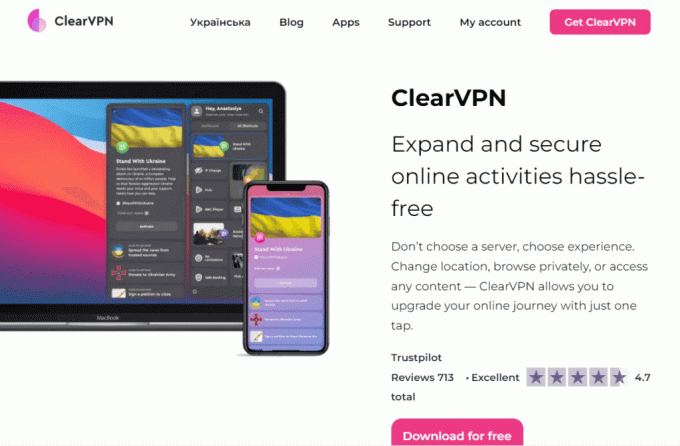
อ่านเพิ่มเติม:31 เครื่องมือขูดเว็บที่ดีที่สุด
วิธีที่ 4: ใช้รหัสผ่านที่รัดกุม
คุณต้องใช้รหัสผ่านที่รัดกุมในหลายบัญชีและอุปกรณ์ต่างๆ คุณสามารถใช้ตัวอักษร สัญลักษณ์ และเครื่องหมายวรรคตอนร่วมกันเพื่อทำให้รหัสผ่านของคุณรัดกุมและถอดรหัสได้ยาก เราทราบดีว่าการรักษารหัสผ่านที่รัดกุมไม่ใช่เรื่องง่าย ดังนั้นเราจึงมีคำแนะนำที่สมบูรณ์แบบสำหรับคุณ 13 ซอฟต์แวร์จัดการรหัสผ่านฟรีที่ดีที่สุด (2022) ซึ่งจะทำให้คุณคุ้นเคยกับผู้จัดการรหัสผ่านต่างๆ ที่ยอดเยี่ยมสำหรับการสร้างและจัดเก็บรหัสผ่านที่รัดกุม
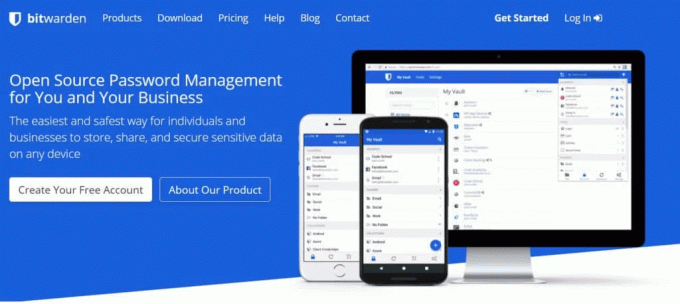
วิธีที่ 5: อย่าเปิดจดหมายที่น่าสงสัย
การบอกว่ามีคนแอบดูคอมพิวเตอร์ของคุณนั้นเป็นเรื่องง่าย โดยเฉพาะอย่างยิ่งหากคุณได้รับอีเมลจากผู้ส่งที่น่าสงสัยพร้อมลิงก์ ลิงก์หรือไฟล์แนบอื่นๆ อาจมีบั๊กหรือโค้ดติดไวรัสที่ทำให้แฮ็กเกอร์เข้าถึงอุปกรณ์ของคุณได้ ดังนั้น คุณต้องไม่คลิกลิงก์หรือไฟล์แนบดังกล่าวเพื่อให้ตัวคุณปลอดภัย คุณยังสามารถลบอีเมลสแปมได้ด้วยความช่วยเหลือจากคำแนะนำของเรา วิธีลบอีเมลสแปมใน Gmail โดยอัตโนมัติ.
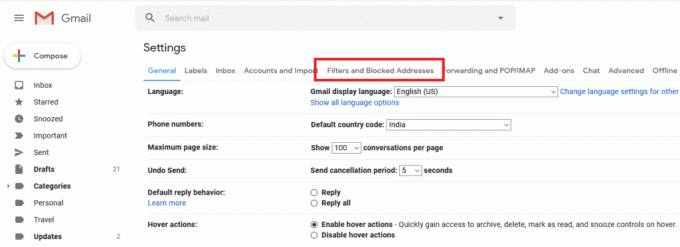
ที่แนะนำ:
- 10 วิธีในการแก้ไข Powerbeats Pro ไม่ชาร์จ
- จะบอกได้อย่างไรว่ามีคนยกเลิกการเพิ่มหรือเลิกเป็นเพื่อนคุณใน Snapchat
- ทีม Microsoft สามารถตรวจสอบโทรศัพท์ของฉันได้หรือไม่
- แก้ไขข้อผิดพลาด Alps SetMouseMonitor ใน Windows 10
เราหวังว่าคำแนะนำของเราเกี่ยวกับ แจ้งว่าคอมพิวเตอร์ของคุณถูกตรวจสอบในที่ทำงานหรือไม่ มีข้อมูลเพียงพอและคุณสามารถทราบเกี่ยวกับสัญญาณต่างๆ ของการถูกเฝ้าติดตาม คุณจะทำอย่างไรกับมัน และคุณสามารถใช้มาตรการป้องกันใดเพื่อหยุดการเฝ้าติดตาม นอกจากนี้ หากคุณมีคำถามหรือข้อเสนอแนะอื่นๆ คุณสามารถส่งคำถามเหล่านี้ลงในส่วนความคิดเห็นได้